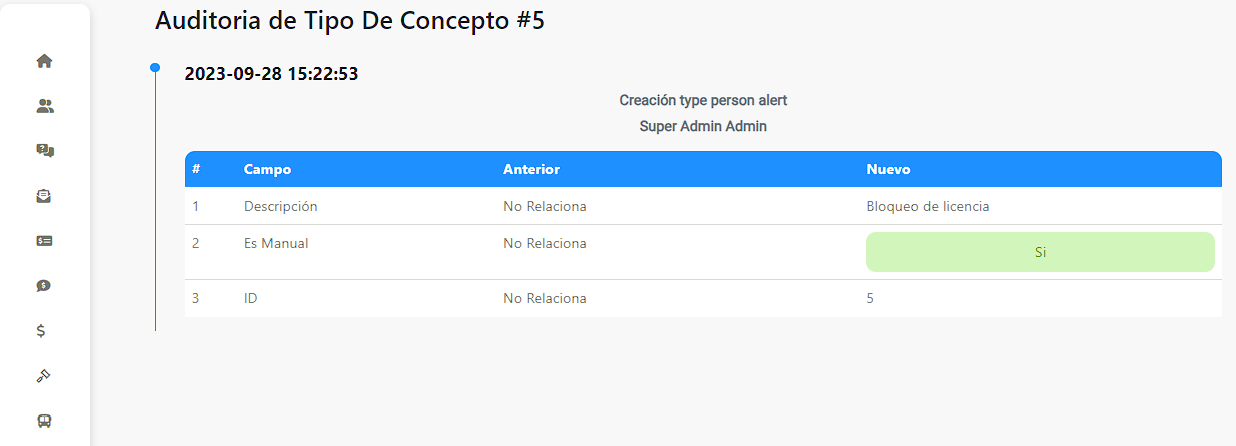Paramétricas
Introducción
Las alertas dentro de TránsitoApp tienen como finalidad informar a los usuarios en los distintos procesos que se realizan, como por ejemplo actas de compromiso, atrasos en cuotas o incumplimientos. En este documento se explicará como crear una alerta, el listado de alertas y sus distintas acciones.
Crear Alerta
Para crear una alerta, el usuario deberá hacer clic en Personas para desplegar un submenú donde seleccionará Parametricas y finalmente hacer clic en Tipos de alerta personas.
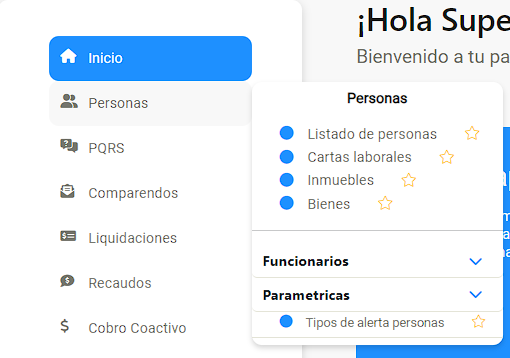
Aparecerá un listado con las alertas creadas. Para crear una alerta se deberá dar clic en el icono Agregar.
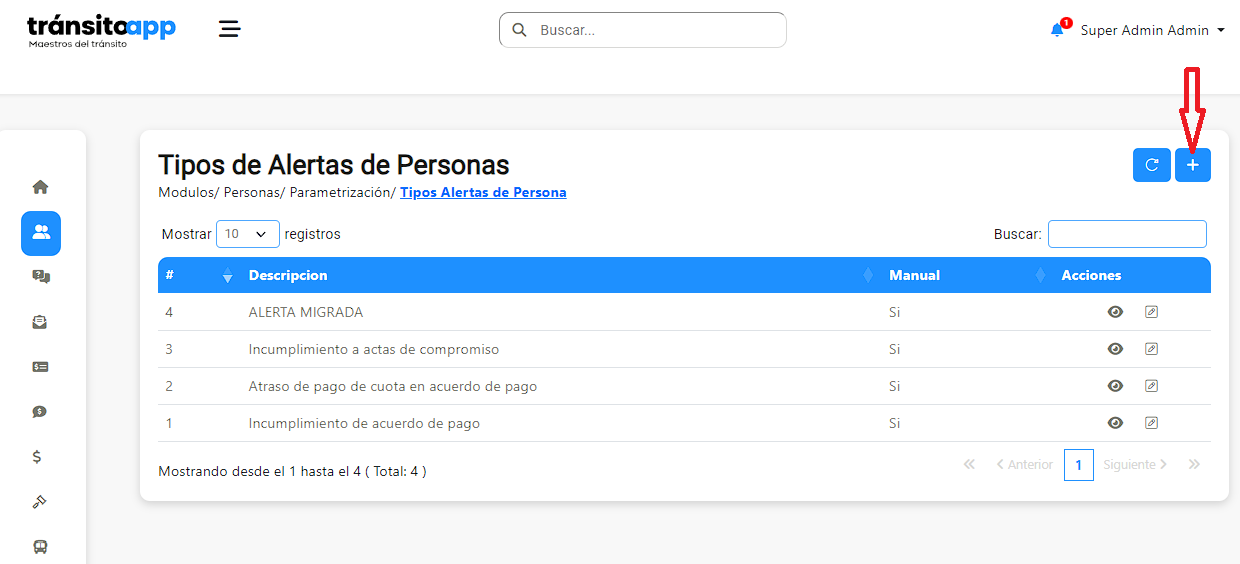
Se desplegará un formulario en el cual se debe digitar la información necesaria para crear una alerta. Los campos que tienen ( * ) justo al lado de su nombre se deberán digitar obligatoriamente. A continuación, se describirán campos básicos necesarios para la creación de una alerta.
- El campo Descripción Del Tipo De Alerta se llenará con una descripción sobre la alerta a crear.
- El campo de Es Manual, se deberá seleccionar entre sí o no.
Una vez que el usuario haya digitado la información correspondiente, hará clic en el botón Crear.
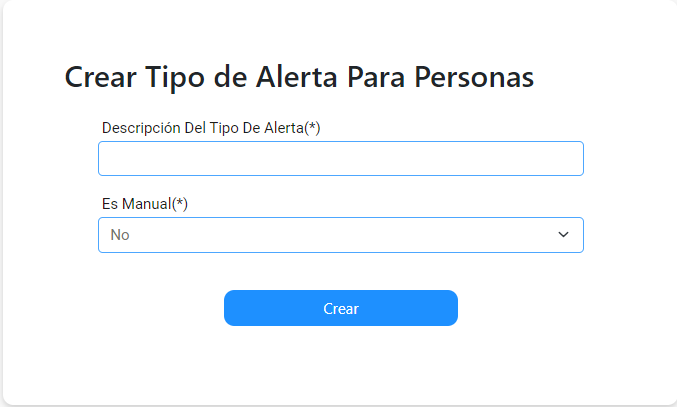
Realizada esta acción, el usuario es redirigido a la vista detallada de la alerta junto con una alerta de creación exitosa en la parte superior derecha.

Listado de Alertas
El listado de alertas es lo primero que se muestra al entrar a la sección de Tipos de alerta personas, este muestra todas las alertas creadas, con los distintos tipos de campos relevantes de esta misma.
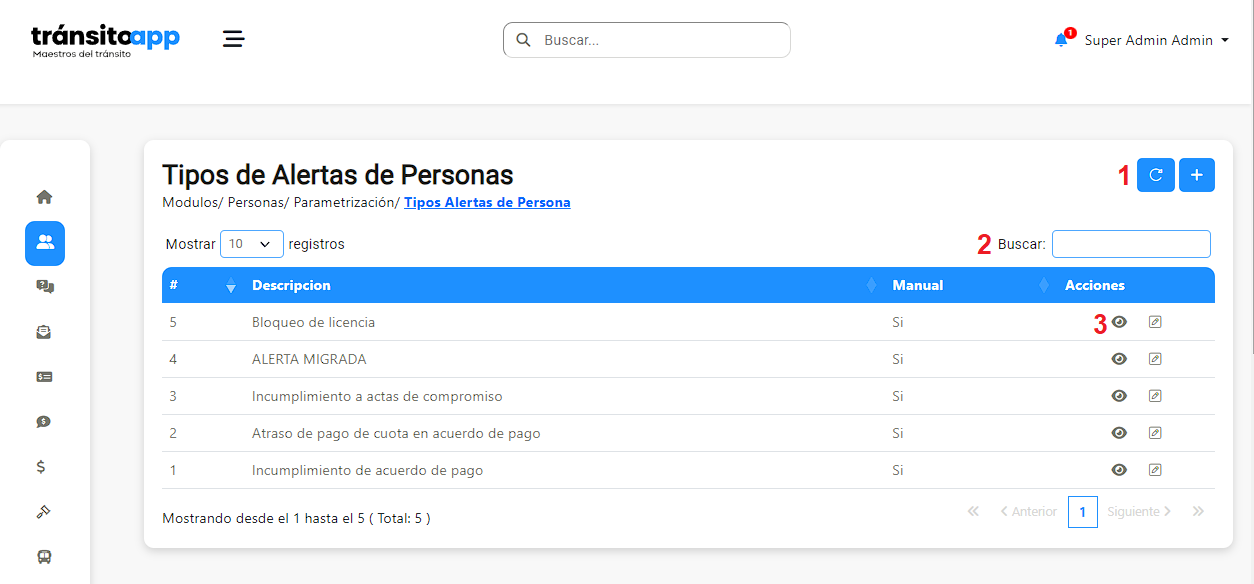
Donde:
- En la esquina superior derecha se ubican los botones con los iconos para actualizar la tabla y el agregar una nueva alerta.
- Sobre la tabla, se encuentra el campo de Buscar.
- Se muestran las acciones que se pueden realizar sobre la alerta seleccionada, las cual son: Visualizar, que despliega su descripción con la información detallada y Editar, la cual al momento de dar clic se desplegará una vista para actualizar los datos de la alerta.
Editar Alerta
Para editar y actualizar los datos de una alerta se selecciona el icono de editar, este desplegará el formulario para realizar los cambios y actualizarla.
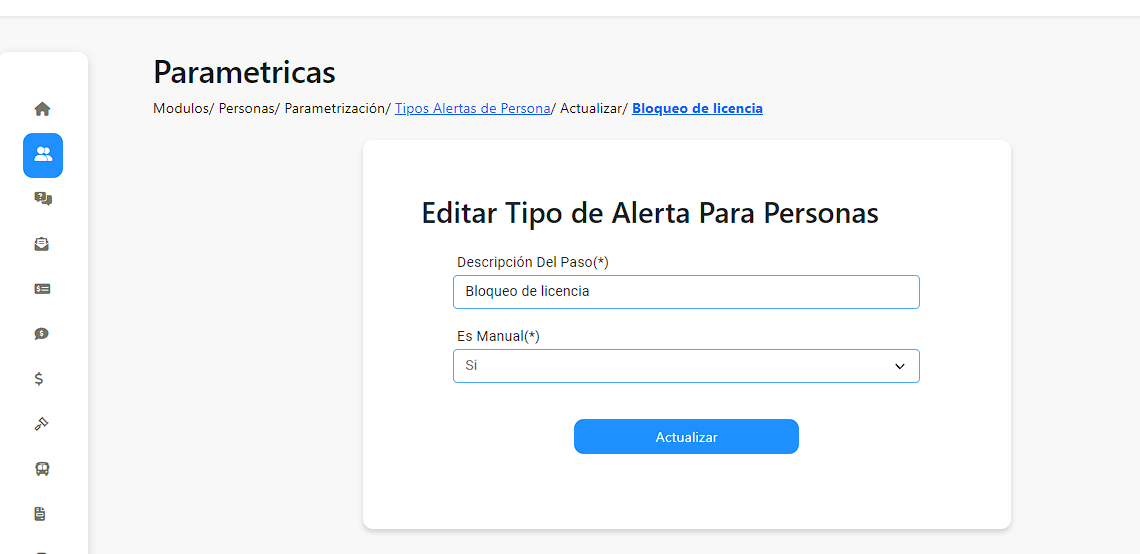
Una vez realizados los cambios se da clic en el botón Actualizar y la aplicación redirigirá al usuario a la vista de detalles con la actualización de la alerta.
Detalles de una Alerta
Para entrar a ver en detalle los datos de una alerta se puede dar clic en el icono visualizar.
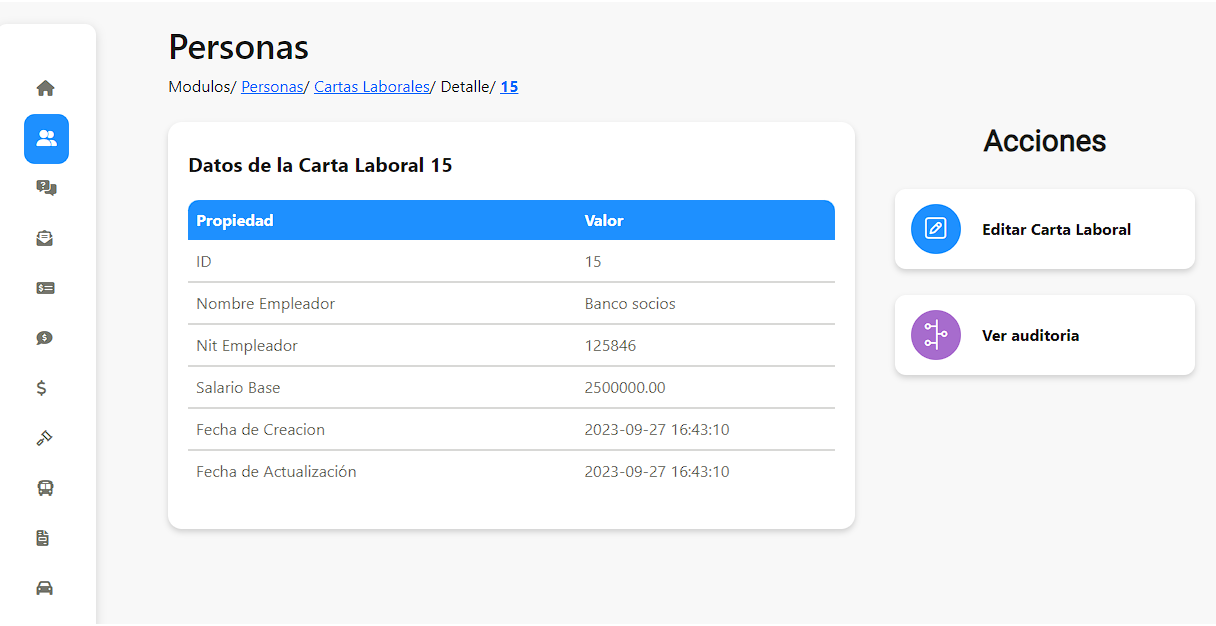
Se puede observar en detalle los datos de la alerta, así como sus distintas acciones en la parte derecha de la pantalla.
Acciones
Dentro de los detalles de una alerta se pueden observar acciones a la derecha de la pantalla. Las cuales son:
- Editar Alerta:
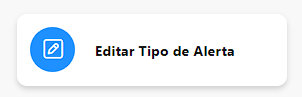
Lleva al usuario a la vista para editar y actualizar la alerta que se explicó con anterioridad.
- Ver auditoria:
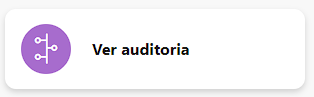
Muestra el proceso de auditoría para la alerta.